"Min iPhone fungerer altid godt, men i går virkede højttaleren pludselig ikke, og jeg kan ikke høre nogen lyd, selvom jeg satte lydstyrken på maksimalt, hvordan løser jeg dette problem?" Vi bruger hele tiden vores smartphones' højttalere til at afspille musik, foretage telefonopkald, lytte til voicemails og meget mere. Det vil blive en katastrofe, hvis din iPhone-højttaler slet ikke fungerer eller fungerer unormalt. Bare rolig. Denne artikel hjælper dig med at løse problemet.
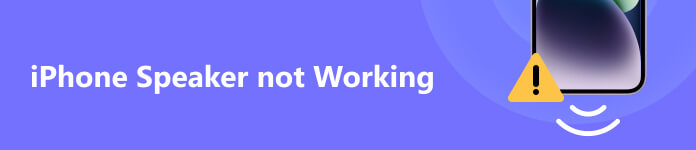
- Del 1: Hvorfor virker min iPhone-højttaler ikke?
- Del 2: Almindelige rettelser til iPhone-højttalere, der ikke fungerer
- Del 3: Ultimativ løsning til at reparere højttaler på iPhone
- Del 4: Ofte stillede spørgsmål om iPhone-højttaler, der ikke fungerer
Del 1: Hvorfor virker min iPhone-højttaler ikke?
Generelt har en iPhone to højttalere. Den ene er placeret på den nederste kant, og den anden er på den øverste del af ansigtet. Den nederste højttaler bruges til musik og lydgenerering, mens toppen er en selvstændig højttaler til både stereolyd og telefonopkald.
Når det kommer til, hvorfor din iPhone-højttaler ikke fungerer under opkald eller afspilning af musik, er der flere hovedårsager:
1. Portene er fulde af støv, og lyden er blokeret.
2. Forkerte indstillinger. Din iPhone er muligvis sat i lydløs tilstand ved en fejl, eller lydstyrken er skruet for lavt ned til at kunne høres tydeligt.
3. Din iPhone sætter sig fast i hovedtelefontilstand, så du ikke kan høre nogen lyd fra dine højttalere.
4. Lyden sendes til en anden enhed via AirPlay eller Bluetooth.
5. Softwaren er forældet.
Del 2: Almindelige rettelser til iPhone-højttalere, der ikke fungerer
Fix 1: Rens din højttaler
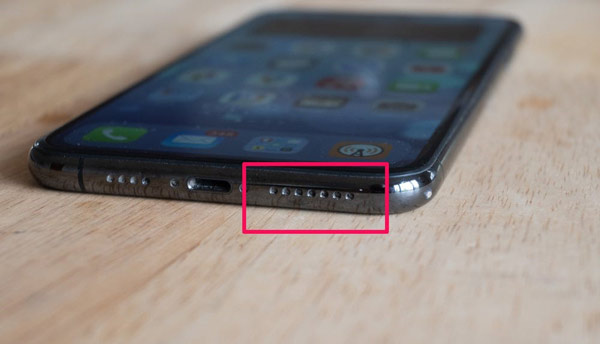
Nu skal du vide, hvor du kan finde højttalerne på din iPhone. Når lydstyrken på din iPhone-højttaler pludselig bliver lav, er den første ting rengøring af højttaleren. For at gøre det skal du fjerne dit telefoncover og din skærmbeskytter for at blotlægge højttalerne fuldstændigt. Så tjek dem for at se, om de er snavsede. Brug derefter en lille, tør og blød børste til at rense fnug, snavs eller snavs.
Fix 2: Sluk for lydløs tilstand
Der er en knap på hver iPhone, som skifter dit håndsæt til lydløs tilstand. Desuden kan forkerte indstillinger føre til det problem, at iPhone-højttalere holder op med at fungere. Du kan følge nedenstående trin for at rette det.

Trin 1 Kig på Silent knappen på din iPhone, og sørg for, at den er i up position. Du kan nemlig ikke se noget rødt i kontakten.
Trin 2 Indtast kontrol center, Tjek Fokus mulighed, og sørg for at deaktivere Vil ikke forstyrres mode.
Trin 3 Dernæst, for at øge højttalerlydstyrken på din iPhone, skal du gå til Indstillinger app, tryk på Lyde og haptik, og flyt skyderen under RINGER OG VARSLER til højre side.

Fix 3: Deaktiver AirPlay og Bluetooth
Nogle gange sendes lyden til en smarthøjttaler eller MacBook via AirPlay eller Bluetooth. Så kan du ikke høre på din iPhone-højttaler. I dette tilfælde skal du deaktivere forbindelsen.
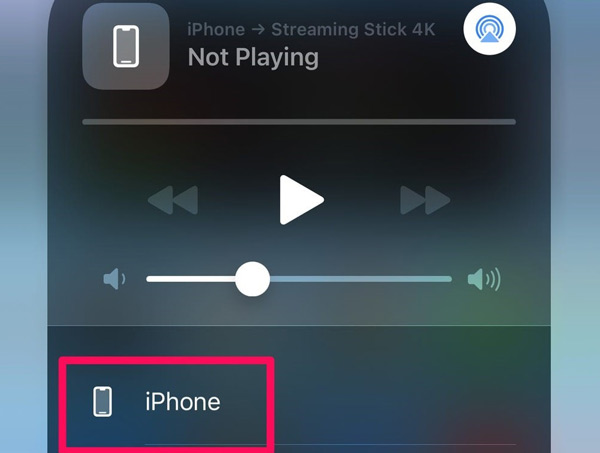
Trin 1 Naviger til dit kontrolcenter.
Trin 2 Tryk på Bluetooth for at slukke den. Hvis det er deaktiveret, skal du tænde det og trykke igen for at deaktivere det.
Trin 3 Tryk AirPlay knap. Hvis en anden enhed modtager lyden, skal du trykke på iPhone for at vende tilbage til dit håndsæt.
Foretag derefter et telefonopkald eller afspil musik for at tjekke, om din iPhone-højttaler fungerer nu.
Fix 4: Genstart din iPhone
Nogle gange kan du opleve, at din iPhone-højttaler bliver stille efter at have brugt hovedtelefoner. Chancerne er, at din enhed sætter sig fast i hovedtelefontilstand. Genstart af din iPhone er den nemmeste fejlfinding.

Trin 1 Tryk længe på Side or Top knappen, indtil sluk-skærmen vises.
Trin 2 Flyt skyderen til højre, og vent på, at skærmen bliver sort.
Trin 3 Tryk Side or Top knappen igen. Slip knappen, indtil du ser Apple-logoet. Når du får adgang til din iPhone igen, skal du foretage et telefonopkald eller afspille musik for at kontrollere, om højttaleren fungerer normalt.
Rettelse 5: Opdater softwaren
Den forældede software kan føre til forskellige problemer, herunder iPhone-højttalere, der ikke fungerer. Apple retter fejl og tilføjer nye funktioner i hver opdatering. Så du bør holde din software opdateret.
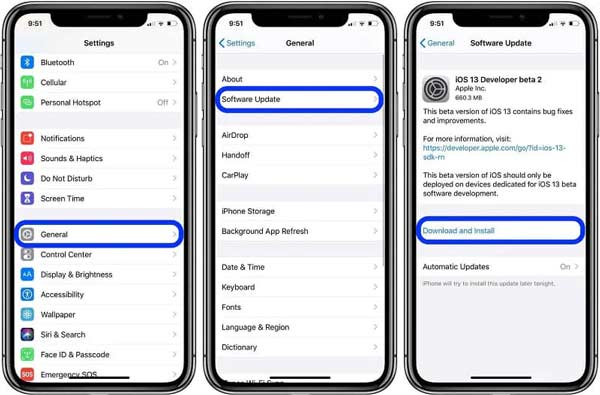
Trin 1 Kør appen Indstillinger fra din startskærm.
Trin 2 Gå til Generelt fanebladet og tryk på softwareopdatering.
Trin 3 Hvis der er en tilgængelig opdatering, skal du trykke på Hent og installer knap. Følg derefter instruktionerne på skærmen for at fuldføre processen.
Rettelse 6: Kontakt Apple
Hvis du har prøvet de almindelige rettelser ovenfor, men din iPhone-højttaler stadig ikke virker, skal du kontakte eksperterne hos Apple. Du må hellere backup din iPhone da det muligvis skal repareres for et hardwareproblem. Du kan tage din iPhone med til den nærmeste Apple Store eller få support over telefonopkaldet.
Del 3: Ultimativ løsning til at reparere højttaler på iPhone
For almindelige mennesker kan de almindelige rettelser være en smule komplicerede. Desuden er de for grundlæggende til fuldstændigt at løse nogle problemer, såsom iPhone-højttalerlyd dæmpet. Derfor har du brug for et stærkt værktøj, som f.eks Apeaksoft iOS System Recovery.

4,000,000 + Downloads
Fix højttalere fungerer ikke nemt på iPhones.
Hold dine data og indstillinger i den originale stand.
Tilbyd flere tilstande til forskellige situationer.
Tilgængelig til en bred vifte af iPhones og iPad-modeller.
Sådan repareres iPhone-højttaler med et enkelt klik
Trin 1Tilslut din iPhone
Start iOS Systemgendannelse, når du har installeret det på din computer. Vælge iOS System Recovery, og tilslut din iPhone til den samme maskine med et Lightning-kabel. Klik på Starten knappen for at registrere softwareproblemet på dit håndsæt.

Trin 2Sæt din iPhone i gendannelsestilstand
Klik derefter på knappen Spørgsmål knappen og følg instruktionerne for at sætte din iPhone i gendannelsestilstand. Kontroller derefter oplysningerne på dit håndsæt, og ret dem, hvis der er noget galt.

Trin 3Reparer iPhone-højttaleren
Så tryk på Hent knappen for at hente den tilsvarende firmware. Når overførslen er færdig, vil softwaren rette op på, at din iPhone-højttaler ikke virker med det samme.

Del 4: Ofte stillede spørgsmål om iPhone-højttaler, der ikke fungerer
Hvordan gør du dine iPhone-højttalere højere?
Der er mindst to måder at øge lydstyrken på iPhone-højttalere. Det volumen op knappen på din iPhone giver dig mulighed for at udføre jobbet hurtigt. Desuden kan du justere lydstyrken i Indstillinger app til gør din iPhone højere.
Hvordan ændres alarmlyden på en iPhone?
For at justere alarmlyden på en iPhone skal du åbne Ur-appen, vælge Alarm og trykke på knappen +. Tryk derefter på Lyd og vælg den ønskede ringetone.
Hvordan tester jeg højttaleren på min iPhone?
Sound Check er en funktion på iPhones til at afspille alle dine sange ved omtrent samme lydstyrke, uanset den originale lydstyrke. For at teste dine iPhone-højttalere skal du gå til appen Indstillinger, trykke på Musik, rulle ned og aktivere Lydtjek i lydafsnittet.
Konklusion
Nu bør du forstå, hvad du kan gøre, når højttalere virker ikke på din iPhone. For det første kan du udføre de almindelige rettelser én efter én, indtil dine højttalere fungerer igen. Hvis de ikke er gyldige, kan Apeaksoft iOS System Recovery hjælpe dig med at løse dette problem hurtigt. Hvis du har andre spørgsmål om dette emne, er du velkommen til at efterlade din besked under dette indlæg, og vi vil besvare det så hurtigt som muligt.




